轨迹高级功能操作介绍
劳伦斯GPS-O+操作说明书
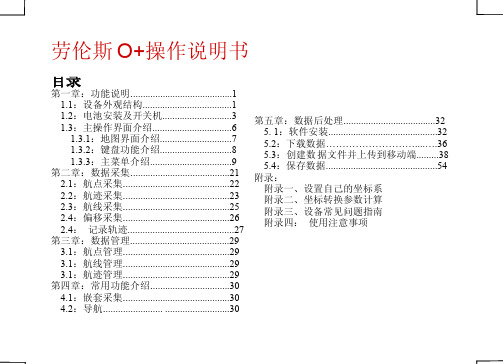
功能说明
第一章:功能说明 1.1 设备外观结构
电源键 音频接口
翻页键
主菜单
缩小键
放大键
标记键 1
功能说明
主菜单按键
“方向键“及“MARK”标记键
“放大”
“缩小” 按键
耳机接口
数据线接口及扩展卡槽
2
功能说明
1.2 电池安装及开关机 电池正确安装方法:
3
功能说明
开机操作:
点按开机按钮 3 秒钟启动设备 关机操作:
10
功能说明
设置列表功能说明: (1) 系统:点击后进入系统设置
a) 语言:暂只支持中文
b) 电池类别:锂电池
c) 声音:调节系统和触屏音量
11
功能说明
d) 单位:可设置单位类型 e) 时间:时间设置 f) 显示:背光及画面风格设置
说明:长度单位包括米、里、千米和海里,面积单位包括:平方米、亩、公顷和平方公里; 出厂默认设置为:米和平方米。
13
功能说明
(4)采集模式:航迹测量中采集间隔模式的设置 其中,自动:默认采集间隔为 1s; 时间:可设置采集时间间隔; 距离:可设置采集距离间隔。
(5)校准高度:显示并实时校准 GPS 高度和气 压计高度,校准模式分为:GPS 校准、手动校准。
14
功能说明
(6)校准屏幕:单击“校正屏幕” ,按照屏幕上的“十”图形位置依次点击,直到“十”图 形消失后点击屏幕回到主菜单。 1.3.3.5 工具:点击可进入工具列表界面
30
常用功能简介
但是要找到目标点的准确位置,应通过罗盘界面给出的导航信息,点击“菜单”——“罗盘” 。 待到达目标点后系统提示“导航完毕” ,结束导航。
8
CAD中的偏角和偏移操作方法

CAD中的偏角和偏移操作方法CAD(计算机辅助设计)软件是现代工程设计中不可或缺的工具。
在使用CAD软件时,掌握各种操作方法可以提高绘图效率和精确度。
本文将重点介绍CAD中的偏角和偏移操作方法,帮助读者更好地应用这些功能。
1. 偏角操作方法偏角是指从某一个参考线或基点开始,以一定角度偏转绘制线段或轨迹的操作。
在CAD中,偏角可以通过以下步骤进行操作:1.1 选择绘图工具:选择直线工具、多段线工具或圆弧工具等。
1.2 指定起点:根据绘图需求,在绘图窗口中点击起点位置。
1.3 输入角度:输入偏角的数值或使用CAD软件提供的交互工具手动调整。
1.4 绘制线段或轨迹:绘制线段或轨迹,根据需要确定长度或半径。
通过以上步骤,可以轻松实现在CAD中执行偏角操作。
这对于进行倾斜标注、绘制斜线或绘制倾斜的多段线等操作非常有用。
2. 偏移操作方法偏移是指在CAD中通过指定一定的向量量,将一个已有的线段或轨迹向内或向外平行移动生成新的线段或轨迹。
偏移操作可以通过以下步骤进行:2.1 选择偏移工具:在CAD软件中找到并选择“偏移”工具。
2.2 指定源对象:选择需要被偏移的线段或轨迹,通常通过点击源对象的端点或中点来选择。
2.3 输入偏移距离:输入偏移的距离值或使用CAD软件提供的交互工具手动调整。
2.4 选择偏移方向:选择向内或向外偏移的方向,根据需要进行调整。
2.5 生成新对象:确认输入的偏移距离和偏移方向后,CAD会生成一个与源对象平行的新对象。
以上步骤可以帮助读者在CAD中轻松实现偏移操作。
偏移常用于创建复杂轮廓、图形扩展以及调整图形位置等操作,特别适用于对称图案的设计和修改。
请注意,为了确保操作的准确性和精度,建议在CAD绘图操作时使用坐标轴和标尺进行辅助。
根据不同CAD软件的界面和工具条布局,一些CAD软件可能会提供特定快捷键或命令行输入方式,可以根据个人的使用习惯和软件特点进行相应操作调整。
总之,掌握CAD中的偏角和偏移操作方法是成为一名优秀的CAD设计师的基本素质。
DSA2012_功能操作说明

DSA2011 功能操作说明各位会员大家好!经过一段时间的努力,DSA2011版终于和大家见面了,感谢各位一直以来对DSA的支持,更感谢为DSA提出各种建议的会员!DSA2011版以用户为中心,更突出用户的视觉效果及真实体验感受;功能将更强大,更多DIY功能;维持DSA2010版的优异功能特点,还集合的各位会员提出宝贵建议,首次在主界面将车标显示、车牌显示、智能屏保(幻灯播放照片)功能融入进来,用户可以根据自己的实际使用习惯,设臵自己爱车的车标及车牌,还可以将自己和照片及家人的照片加到相应的文件夹内,DSA在无操作或无预警时采用幻灯片播放的形式进入播放!音乐播放功能再次升级,将音乐播放控制台移至DSA的主界面,可以很清楚看到歌曲播放情况及歌曲的切换操作;播放器支持MP3及WAV格式的文件。
在有限界面中还将显示出实时的经度、纬度、海拔信息,当前日期、星期及时间。
1、下面教大家如何设臵车牌显示。
方法一:运行DSA后进入“系统设臵”界面,再点击“其它设臵”,将弹出提示框,如下图:此界面可以看到包括GPS端口及虚拟端口都可以在此处设臵,根据您的导航仪端口参数,直接设臵即可,再也不需要通过电脑才能改这些参数了!选择到“车牌设臵”位臵,点击省份将弹出全国31个省、自治区的简称选择,如图:选中其中一个简称后,退出引界面,再点击“添加代码”按键,弹出字母及数字的选择框,如图:逐一选择您的车牌字母和数字设臵完成后,点击“保存并退出”按键,将会提示您重启机器方可启用刚刚所设臵的参数,这样车牌显示就设臵OK了!将“一般设臵”也介绍一下,此界面可以设臵最高限速,当您车速超过此速度时,DSA将会语音提示“您已超速”。
速度补偿设臵,当DSA显示的速度与车内的速度不一致时,通过此调整!如果您已经DIY了黑夜皮肤,将“白天黑夜自动换肤”选上!“雷达断开时语音提示”,当您的雷达与导航仪连接不正常时将会语音提示“雷达探测工作异常”,此选项,默认为不选中!方法二、DSA文件发出时车牌显示区域默认显示为粤B•XXXXX ,当下载到DSA文件后,可以打开DSA文件,找到“config.ini”此文件,用记事本打开,就可以看到#个性车牌粤B•Z1234plate_number=车牌未设臵此处就为设臵车牌的地方,在设臵时中间的点要保留,如将“粤B•XXXXX”更改为“苏A•123456”,保存即搞定,运行后就即可显示您刚刚所修改的信息了!2、设臵车标DSA文件发布时已经自带了40种品牌的车标,当您运行起DSA后,在右边圆框中会显示出车标,您只要点击此区域,车标将会自动跳转到下一张,如此循环直到出现您爱车的车标或您喜欢的车标,不再点击,此车标将保存一直显示!当有预警时,预警图标会显示在车标上面,预警结束,预警图标消失,车标再显示出来!或者您打开DSA内的MyCar文件内,保留您爱车的车标,将其它的全部删除即可!3、照片(图片)幻灯播放设臵DSA运行后在无操作(60秒)无预警的情况下,会采用幻灯片的形式播放DSA文件夹内的图片,当有预警时幻灯片自动退出,返回到DSA界面并显示预警图标;幻灯片播放时如您需要操作屏幕,只需要点击一下屏幕,幻灯片自动退出!DSA在发布时,在DSA的MyFavor文件内自带了一些图片,这些图片只是演示作用,您可以将这些图片删除,将自己喜欢的图片或家人的照片放在此文件夹内即可实现此功能了!如您不需要幻灯片播放,可以将MyFavor文件内的图片全部删除即可!还可通过“其它设臵”中进行设臵,打开其它设臵,将“空闲时启动电子相框模式”选上,此功能即可,当然安装程序时,默认为不启动此功能的!设臵完成后都需要重启一下DSA!如在一些车机上运行DSA时无语音播报或播报正常,可在“语音输出方式”处设臵为“特殊兼容模式”!“定位后自动加载地图”选择此项功能,当收以GPS信号后,自动运行第一个地图!4、MP3播放功能设臵DSA2011版中沿用2010版的MP3功能播放,将MP3控制界面移到主界面中,可更直观到播放歌曲名称及播放时间!将歌曲文件复制到存储卡内,运行DSA后,点击曲库按键,找到放有音乐文件的文件夹,选中任一首音乐,点击确定即可播放音乐!还可以选择随机播放和循环播放功能。
罗技木星轨迹球用法

罗技木星轨迹球用法罗技木星轨迹球是一款广受欢迎的输入设备,其独特的设计和先进的技术使得它成为许多用户的首选。
本文将从如何正确使用罗技木星轨迹球、其主要功能和优势,以及适用场景等方面,为大家介绍罗技木星轨迹球的用法。
一、正确使用罗技木星轨迹球1. 安装罗技木星轨迹球确保你的电脑系统支持罗技木星轨迹球,并安装所需的驱动程序。
连接罗技木星轨迹球到电脑,然后按照说明书上的指引进行设置。
2. 熟悉罗技木星轨迹球的操作了解罗技木星轨迹球的各项功能和控制方式,比如旋转球体、按键功能等。
多加练习,熟悉操作方式对后期的使用会更加得心应手。
3. 调整罗技木星轨迹球的灵敏度根据个人的使用习惯,可以通过罗技软件对轨迹球的灵敏度进行适当的调整,以获得更加舒适的操作体验。
二、罗技木星轨迹球的主要功能和优势1. 精准的光学跟踪罗技木星轨迹球采用了高精度的光学跟踪技术,能够提供出色的准确性和精度,使得用户在操作时更加流畅。
2. 舒适的设计罗技木星轨迹球采用了人体工程学设计,符合手型的曲线,使得使用者长时间操作时也能够保持舒适,并且减少手部疲劳。
3. 多功能按键在球体周围有多个按键,可根据个人需要进行设定,提高操作效率,同时又不需要频繁使用鼠标。
4. 适用于各种场景不仅适用于日常办公、设计绘图,罗技木星轨迹球还是许多摄影师和视频编辑人员的首选输入设备之一,其精准的光学跟踪和舒适的使用体验,大大提高了工作效率。
三、适用场景1. 图形设计和CAD绘图对于图形设计师和CAD绘图人员来说,罗技木星轨迹球的精准性能和多功能按键大大提高了操作效率,能够更加精准地完成绘图和设计工作。
2. 文字录入对于长时间的文字录入工作,罗技木星轨迹球的舒适设计能够减少手部疲劳,多功能按键又能够提高输入效率,是很好的选择。
3. 视频编辑和音频处理在视频编辑和音频处理中,罗技木星轨迹球的光学跟踪能够提供出色的精准性能,多功能按键也提供了更多的操作选项,极大地提高了工作效率。
gps定点操作流程
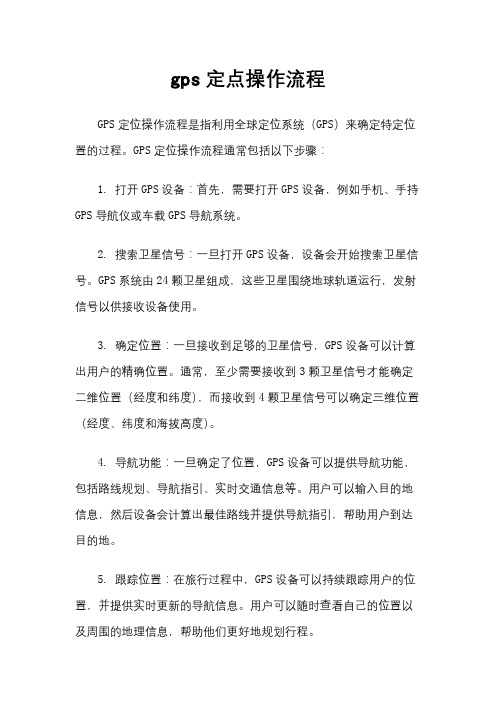
gps定点操作流程
GPS定位操作流程是指利用全球定位系统(GPS)来确定特定位置的过程。
GPS定位操作流程通常包括以下步骤:
1. 打开GPS设备:首先,需要打开GPS设备,例如手机、手持GPS导航仪或车载GPS导航系统。
2. 搜索卫星信号:一旦打开GPS设备,设备会开始搜索卫星信号。
GPS系统由24颗卫星组成,这些卫星围绕地球轨道运行,发射信号以供接收设备使用。
3. 确定位置:一旦接收到足够的卫星信号,GPS设备可以计算出用户的精确位置。
通常,至少需要接收到3颗卫星信号才能确定二维位置(经度和纬度),而接收到4颗卫星信号可以确定三维位置(经度、纬度和海拔高度)。
4. 导航功能:一旦确定了位置,GPS设备可以提供导航功能,包括路线规划、导航指引、实时交通信息等。
用户可以输入目的地信息,然后设备会计算出最佳路线并提供导航指引,帮助用户到达目的地。
5. 跟踪位置:在旅行过程中,GPS设备可以持续跟踪用户的位置,并提供实时更新的导航信息。
用户可以随时查看自己的位置以及周围的地理信息,帮助他们更好地规划行程。
6. 记录轨迹:一些高级GPS设备还可以记录用户的行程轨迹,包括行驶路线、速度、海拔高度等信息。
用户可以通过这些记录轨迹回顾自己的旅行经历,或者与他人分享自己的行程。
总的来说,GPS定位操作流程包括打开设备、搜索卫星信号、确定位置、提供导航功能、跟踪位置和记录轨迹等步骤。
通过使用GPS设备,用户可以方便快捷地确定自己的位置并进行导航,帮助他们更好地规划行程和到达目的地。
设置按指定轨迹运动的效果.

学生分析:
年 龄 特 点 思 维 习 惯 信息技术的水平
著名教育学家陶行知曾说过:培养教育人和种花木一样,首先要 小学生的年龄特 在学习本课之前, 小学生的形象思 点为好奇、好问、好 认识花木的特点,区别不同情况给以施肥、浇水和培养教育,这叫 同学们已学会逐帧动 玩,注意力集中时间 维能力强,抽象思维 “因材施教”。 画、形状渐变动画、 为10分钟左右。多讲 能力差。形象、直观 无益,但少讲容易讲 运动渐变动画等动画, 不清楚,从兴趣入手, 的事物往往能促进他 学生对动画怎样动起 让他们主动参与是令 他们长时间集中注意 们积极、主动地学习。 来更美也有了想法和 力最有效的办法。 求知的欲望。
说课稿:与圣火同行——设置按指定轨迹运动的效果
◈利用Flash动画:以“与圣火同行”进行趣味性教学。
◈利用投影设备、多媒体网络教室软件进行教学,播放上课
内容,演示动画制作过程,提供动画制作素材和学习资料。 ◈设定基本“任务一”和提高探究“任务二”进行分层任务
驱动教学,面向全体学生进行练习操作完成“任务一”,能力强
总评评语
5
说课稿:与圣火同行——设置按指定轨迹运动的效果
鼓励学生将自己探索到的、通过自学等得到的知识,主动地运 用到新问题的解决上,巩固引导线动画制作的操作。
给学生提供《学生本课任务》
A.引导线动画的制作原理 B.引导线动画的制作步骤 1、创建元件; 2、编辑引导层; 3、使元件的中心点吸附到引导线上; 4、创建元件的动画。
[意图] 将设置按指定轨迹运动的 动画制作方法,分4大步骤。 培养学生的文字概括能力。
提出疑问
说课稿:与圣火同行——设置按指定轨迹运动的效果
指定轨迹动画的操作
[动画3] 一个福娃在广东传递圣火。
FANUC_系统部分参数功能目录
FANUC_系统部分参数功能目录1.系统参数功能目录:-系统版本信息:显示当前系统的版本信息,包括软件版本、硬件版本等。
-系统语言设置:设置系统的语言,支持多种国际语言。
-系统时钟设置:设置系统的时钟时间和日期。
-系统备份与恢复:可以备份和恢复系统的参数和程序。
-网络设置:设置机器人控制系统的网络参数,包括IP地址、子网掩码等。
-软件更新功能:可以从网络或外部存储设备更新机器人控制系统的软件。
2.机械单元参数功能目录:-关节限位设置:设置每个关节的运动范围限制。
-轴向补偿设置:设置每个关节的补偿参数,以保证机械单元的精度。
-手腕力矩控制:设置机械手腕的力矩控制参数,以适应不同的工作负载。
-夹具设置:设置机械手的夹具参数,包括夹具的尺寸、位置等。
3.变量和IO参数功能目录:-变量和常数设置:设置系统中的变量和常量的数值和类型。
-I/O端口设置:设置系统中的输入输出端口的功能和参数。
-数据采集设置:设置系统中的数据采集器的参数,用于采集和记录机器人运行过程中的数据。
4.轨迹控制参数功能目录:-运动速度设置:设置机器人的运动速度和加速度等参数。
-轨迹平滑控制:设置机器人的轨迹平滑参数,用于减小运动过程中的振动和冲击。
-跟随误差设置:设置机器人的轨迹跟随误差参数,以提高机械精度。
5.编程参数功能目录:-编程软件设置:设置机器人控制系统中的编程软件的参数,包括字体、颜色等。
-编程工具设置:设置机器人控制系统中的编程工具的参数,包括文件路径、编译器等。
6.操作参数功能目录:-操作模式设置:设置机器人的操作模式,包括自动模式、手动模式等。
-报警设置:设置机器人的报警参数,包括报警等级、报警信息等。
以上是FANUC系统部分参数功能目录的详细介绍,这些参数功能目录可以帮助用户对机器人控制系统进行灵活的配置和调整,以满足不同应用需求。
善领DSA2011版功能介绍及操作说明(转载)
DSA2011版以用户为中心,更突出用户的视觉效果及真实体验感受;功能将更强大,更多 DIY 功能;维持 DSA2010版的优异功能特点,还集合的各位会员提出宝贵建议,首次在主 界面将车标显示、车牌显示、智能屏保(幻灯播放照片)功能融入进来,用户可以根据自己 的实际使用习惯, 设置自己爱车的车标及车牌, 还可以将自己和照片及家人的照片加到相应 的文件夹内,DSA 在无操作或无预警时采用幻灯片播放的形式进入播放!音乐播放功能再 次升级,将音乐播放控制台移至 DSA 的主界面,可以很清楚看到歌曲播放情况及歌曲的切 换操作; 播放器支持 MP3及 WAV 格式的文件。
在有限界面中还将显示出实时的经度、 纬度、 海拔信息,当前日期、星期及时间。
1、下面教大家如何设置车牌显示。
方法一:运行 DSA 后进入“系统设置”界面,再点击“其它设置”,将弹出提示框,如下图:此界面可以看到包括 GPS 端口及虚拟端口都可以在此处设置,根据您的导航仪端口参数, 直接设置即可,再也不需要通过电脑才能改这些参数了! 选择到“车牌设置”位置,点击省份将弹出全国31个省、自治区的简称选择,如图:选中其中一个简称后,退出引界面,再点击“添加代码”按键,弹出字母及数字的选择框,如 图:逐一选择您的车牌字母和数字设置完成后,点击“保存并退出”按键,将会提示您重启机器方可启用刚刚所设置的参数,这 样车牌显示就设置 OK 了!将“一般设置”也介绍一下,此界面可以设置最高限速,当您车速超过此速度时,DSA 将会 语音提示“您已超速”。
速度补偿设置,当 DSA 显示的速度与车内的速度不一致时,通过此 调整!如果您已经 DIY 了黑夜皮肤,将“白天黑夜自动换肤”选上!“雷达断开时语音提示”, 当您的雷达与导航仪连接不正常时将会语音提示“雷达探测工作异常”,此选项,默认为不选 中!方法二、DSA 文件发出时车牌显示区域默认显示为粤 B•XXXXX ,当下载到 DSA 文件后, 可以打开 DSA 文件,找到“config.ini”此文件,用记事本打开,就可以看到#个性车牌粤 B•Z1234 plate_number=车牌未设置 此处就为设置车牌的地方, 在设置时中间的点要保留, 如将“粤 B•XXXXX”更改为“苏 A•123456”,保存即搞定,运行后就即可显示您刚刚所修改的信息了!2、设置车标 DSA 文件发布时已经自带了40种品牌的车标, 当您运行起 DSA 后, 在右边圆框中会显示出 车标,您只要点击此区域,车标将会自动跳转到下一张,如此循环直 到出现您爱车的车标 或您喜欢的车标,不再点击,此车标将保存一直显示!当有预警时,预警图标会显示在车标 上面,预警结束,预警图标消失,车标再显示出来! 或者您打开 DSA 内的 MyCar 文件内,保留您爱车的车标,将其它的全部删除即可!3、照片(图片)幻灯播放设置 DSA 运行后在无操作(60秒)无预警的情况下,会采用幻灯片的形式播放 DSA 文件夹内的 图片,当有预警时幻灯片自动退出,返回到 DSA 界面并显示预警图标;幻灯片播放时如您 需要操作屏幕,只需要点击一下屏幕,幻灯片自动退出! DSA 在发布时,在 DSA 的 MyFavor 文件内自带了一些图片,这些图片只是演示作用,您 可以将这些图片删除,将自己喜欢的图片或家人的照片放在此文件夹内即可实现此功能了! 如您不需要幻灯片播放,可以将 MyFavor 文件内的图片全部删除即可!还可通过“其它设置”中进行设置,打开其它设置,将“空闲时启动电子相框模式”选上,此功 能即可,当然安装程序时,默认为不启动此功能的!设置完成后都需要重启一下 DSA!如 在一些车机上运行 DSA 时无语音播报或播报正常, 可在“语音输出方式”处设置为“特殊兼容 模式”!“定位后自动加载地图”选择此项功能,当收以 GPS 信号后,自动运行第一个地图!4、MP3播放功能设置 DSA2011版中沿用2010版的 MP3功能播放, MP3控制界面移到主界面中, 将 可更直观到播 放歌曲名称及播放时间!将歌曲文件复制到存储卡内,运行 DSA 后,点击曲库按键,找到 放有音乐文件的文件夹,选中任一首音乐,点击确定即可播放音乐!还可以选择随机播放和 循环播放功能。
微型定位器操作方法
微型定位器操作方法微型定位器是一种能够实时追踪和定位目标物体的设备,广泛应用于物品追踪、车辆定位、儿童监护等领域。
使用微型定位器可以帮助我们更好地管理和保护财产,确保安全。
下面将详细介绍微型定位器的操作方法。
1. 准备工作在开始操作微型定位器之前,需要做一些准备工作。
首先,确保微型定位器已经激活并正确连接了定位系统,可以正常工作。
其次,打开手机或者平板电脑上的定位追踪软件,确保软件已经安装并更新到最新版本。
最后,确保微型定位器有足够的电量,以保证使用过程中不会出现意外中断。
2. 绑定目标物体将微型定位器绑定在需要追踪的目标物体上。
通常微型定位器是带有夹子或者胶带的,可以简单地将其固定在物体上。
确保微型定位器与目标物体紧密贴合,以免在使用过程中掉落或者丢失。
3. 打开定位软件打开手机或者平板电脑上的定位追踪软件。
在软件中登录自己的账号,如果没有账号可以注册一个新的账号。
登录之后,进入软件的主界面,可以看到已绑定的微型定位器列表。
4. 配置设备点击软件界面上的设备配置按钮,可以进行设备的相关配置。
首先,选择需要配置的微型定位器,点击进入设备配置页面。
在设备配置页面中,可以设置一些基本信息,如设备名称、报警声音、报警模式等。
还可以设置一些高级功能,如定位频率、历史轨迹等。
配置完成后,点击确定按钮保存配置。
5. 定位追踪点击软件界面上的定位追踪按钮,可以开始实时追踪所绑定的目标物体。
在追踪界面中,可以看到目标物体当前的位置信息,包括经度、纬度、高度等。
还可以查看目标物体在一段时间内的历史轨迹,以便更好地了解目标物体的行动轨迹。
6. 报警功能微型定位器通常具有报警功能,可以在目标物体超出预设范围、被移动或者受到震动等情况下发出报警。
当微型定位器检测到异常情况时,会通过手机或者平板电脑上的软件发出报警提示。
此时用户可以及时采取措施,避免财产损失或人身安全受到威胁。
7. 消息通知微型定位器还可以通过手机或者平板电脑上的软件发送消息通知,将目标物体的位置信息以短信或者推送通知的方式发送给用户。
速炫gps定位器使用说明
速炫GPS定位器使用说明一、介绍速炫GPS定位器是一款高精度、多功能的定位设备,具有强大的定位性能和丰富的功能特点。
本文将详细介绍该设备的使用说明,帮助用户快速掌握定位器的操作方法和应用场景。
二、快速上手1. 基本操作使用速炫GPS定位器非常简单,只需按照以下步骤操作:1.插入SIM卡:首先,打开定位器的背面盖,将SIM卡插入卡槽。
2.激活定位器:将电源开关打开,待指示灯亮起后即表示设备已激活。
3.设置定位模式:根据需求,选择定位模式,包括实时定位、轨迹回放等。
4.定位器连接:使用手机或电脑等设备,通过相应APP或网站进行设备连接。
5.开始定位:成功连接设备后,即可开始进行定位,获取地理位置数据。
2. 定位器配置在初次使用定位器前,需要进行一些配置设置,以满足个性化需求。
下面是常见的几项配置:•SOS号码设置:将家人或紧急联系人的电话号码设置为SOS号码,以便在紧急情况下发送求救信息。
•定位间隔设置:根据需要,设定定位器的定位间隔时间,既可以保证定位精度,又可以节省电量。
•地理围栏设置:通过设定地理围栏,当定位器离开或进入指定范围时,会触发警报通知,方便监控目标活动轨迹。
三、功能特点速炫GPS定位器具有一系列强大的功能特点,以下将逐一进行介绍。
1. 实时定位通过实时定位功能,用户可以实时获取定位器当前的地理位置信息。
无论是家人的行踪还是车辆的追踪,用户都可以通过手机等设备随时随地获取目标的准确位置。
2. 历史轨迹该功能允许用户对目标的过去行动轨迹进行回放。
用户可以通过设备连接APP或网站,选择相应日期和时间段,即可查看目标在该时间内的移动轨迹,方便日后的记录和查询。
3. SOS功能在紧急情况下,用户可以通过速炫GPS定位器的SOS功能发送求救信息。
只需长按定位器上的SOS按钮,设备将会向SOS号码发送紧急求救信息,并附带定位数据,快速获得帮助。
4. 电量监控速炫GPS定位器还具备电量监控功能,当电量即将耗尽时,设备会自动发送低电量报警信息,提醒用户及时充电,确保持续的定位服务。
- 1、下载文档前请自行甄别文档内容的完整性,平台不提供额外的编辑、内容补充、找答案等附加服务。
- 2、"仅部分预览"的文档,不可在线预览部分如存在完整性等问题,可反馈申请退款(可完整预览的文档不适用该条件!)。
- 3、如文档侵犯您的权益,请联系客服反馈,我们会尽快为您处理(人工客服工作时间:9:00-18:30)。
轨迹高级功能操作介绍
在地图上点击轨迹进入‘轨迹设置’页面,再点击【高级】按钮进入‘轨迹高级功能’
操作页面,如下图:
统计:点击【统计】按钮,弹出‘轨迹详情’窗口,如下图
点击【导出为CSV】可将每一个轨迹点的经纬度、高度、海拔、距离、时间等数据导出
为CSV格式的文件,可用Excel打开并进行进一步的自动运算,如下图:
查看剖面图:
另存为图片:将当前的剖面图以图片格式保存
另存为CSV:将虚拟生成200个等距离的轨迹点并进行数据输出,如下图:
(如需要导出实际的轨迹点数据请使用:统计----导出为CSV功能)
按时间回放:点击该按钮,弹出‘轨迹回放’窗口,此时可以关闭‘轨迹设置’、‘轨迹高级
功能’窗口,点击【播放】进入轨迹回放状态,如下图:
转换成线路:点击该按钮将在地图上生成导航线路,并弹出导航线路设置窗口,如下图:
在导航线路设置页面可以进行模拟导航,如果电脑连接有GPS设备也可以直接开始导航
转换成图形:点击该按钮将在地图上生成以轨迹为轮廓并且首尾闭合的图形,如下图:
进入‘图形设置’,再点‘详细信息’可查看图形面积,此功能常用于计算土地面积
生成下载区域:点击该选项弹出终端生成区域设置窗口,如下图
选择好轨迹周边范围、节点数,再点【确定】,生成指定范围大小的图形,如下图
此功能用于通过图形下载轨迹线路指定范围内的地图数据,可减少不必要的数据下载。
等距离插入标签或轨迹点:点击该选项弹出如下窗口
选择类型、间距,再点击【生成】,此功能可用于通信电力行业的杆路设计,配合‘文件夹
对象关联’功能可达到更高级的效果。
在轨迹点上插上标签:点击该选项弹出如下窗口
点击【确定】,即在轨迹点处插上标签,此功能适用于手动绘的轨迹,应用于通信,电力等
自动获取轨迹点高程:此功能是利用等高线数据生成轨迹点的海拔数据,点击弹出如下对话
框。
点击【确定】
去除轨迹点时间:此操作是为了使轨迹导出为KML文件可以在谷歌地球里进行编辑。
轨迹头尾互换:不带时间的轨迹进行操作时,会弹出如下对话框
带时间的轨迹会被删除时间信息,并弹出如下带提示的对话框
轨迹点编辑:点击该选项弹出如下窗口,可对每一个轨迹点的经纬度、海拔进行编辑。
如果用户在系统设置里启用了轨迹属性扩展设置(按Ctrl键点击可访问链接查看说明),还
可以对扩展信息进行编辑,编辑后的数据会在【高级----统计----导出为CSV】的表格里体现。
